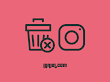Belakangan ini saya jarang buka akun Instagram karena sedang sibuk mengurus beberapa blog. Yang biasanya rajin update story sehari sekali, ini abis seminggu baru ada aktivitas. Makanya jadi kepikiran buat vakum sementara daripada akunnya terlantar dan tidak keurus. Sekalian deh saya bikin tutorial dan bagikan cara nonaktif akun Instagram permanen atau sementara waktu. Siapa tau diantara kalian juga ada yang mau 'take a break' dan konsentrasi ke kegiatan lain yang lebih produktif. Kecuali buat online shop dan akun-akun lain yang menggunakan Instagram dengan benar demi hal bermanfaat, pikirkan dulu sebelum memutuskan nonaktif.
Untuk deaktivasi akun Instagram ini tidak bisa lewat aplikasi, namun harus lewat browser. Dari komputer atau handphone bisa kok. Tapi karena Instagram itu aplikasi smartphone, saya share screenshot yang via handphone saja ya. Buat yang mau coba via komputer caranya sama, tinggal lihat menu-menunya.
1. Menonaktifkan Instagram Sementara
- Buka website resmi Instagram. Login menggunakan username dan password masing-masing.
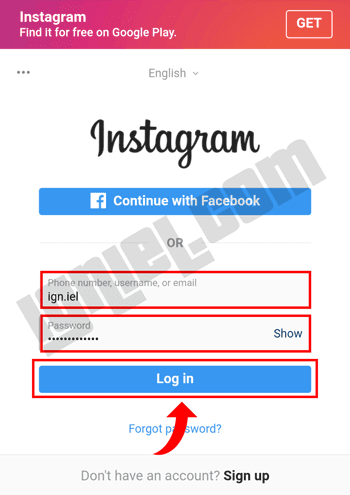
- Pergi ke profil dengan menekan icon paling kanan. Lalu tekan tombol Edit Profile.

- Scroll sampai bagian terbawah dan dan klik tulisan
Temporarily disable my account.
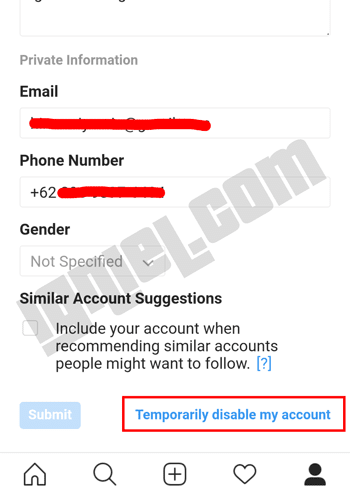
- Scroll lagi sampai kebawah. Pada pertanyaan
Why are you disabling your account?isi dengan alasan kenapa kamu ingin hapus akun Instagram untuk sementara waktu. Kalau saya sih biasanya pilihJust need a breakalias hanya butuh waktu untuk rehat. Dibawahnya masukkan lagi password. Setelah semua terisi tekan tombol Temporarily Disable Account.

- Muncul pertanyaan konfirmasi. Tekan Yes.
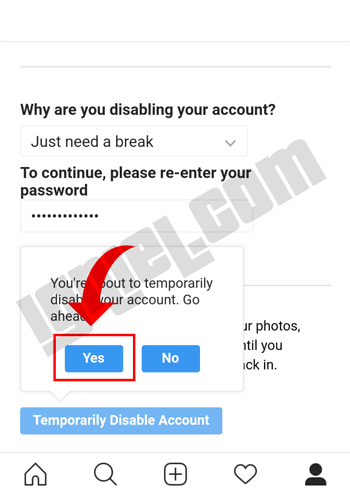
- Nah, akhirnya kamu sukses tutup akun IG sementara lewat HP. Kamu akan otomatis keluar dari Instagram dan dibawa ke halaman login awal. Diatasnya ada keterangan
Your account has been temporarily disabled. To reactivate it, log back in.
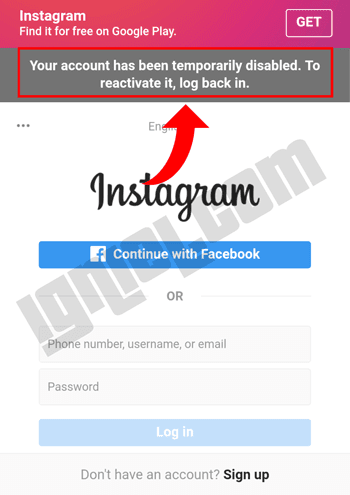
1.1. Cara Mengembalikan Akun Instagram yang Dinonaktifkan Sementara
Pada keterangan diatas sebenarnya sudah jelas ya, bahwa untuk mengaktifkannya kembali hanya perlu melakukan login. Jadi tinggal buka website Instagram, lalu masuk menggunakan username dan password seperti biasa. Tidak diperlukan syarat khusus apapun. Tapi tunggu dulu beberapa jam, karena kalau jarak deaktif dengan login terlalu cepat akan muncul pesan error seperti ini.
2. Menonaktifkan Instagram Permanen
Kalau tadi hanya sementara dan bisa digunakan kembali sewaktu-waktu, maka yang ini adalah metode permanen alias selamanya. Sekali dilakukan maka akun tidak akan bisa digunakan lagi. Jadi pikirkan dengan matang sebelum benar-benar melakukannya.Ketika memutuskan untuk menghapus akun Instagram secara permanen, maka semua foto, video, followers, following, dan profil akan ikut hilang tanpa bisa dikembalikan.
Username yang dihapus tidak bisa didaftarkan ulang oleh pengguna baru. Buat yang punya username pendek dan unik, jangan sampai menyesal karena username tersebut tidak akan bisa diambil alih atau dipindahkan.
Sudah siap dengan konsekuensinya? Oke kita masuk ke tahapannya.
- Buka halaman ini Hapus Akun Instagram Permanen. Login dengan username dan password masing-masing.
- Scroll kebawah sampai menemukan kotak pilihan
Why are you deleting your account?. Isi sajasomething elselalu masukkan password lagi. Setelah itu tekan tombol Permanently delete my account.

- Akan muncul kotak notifikasi. Tekan OK.
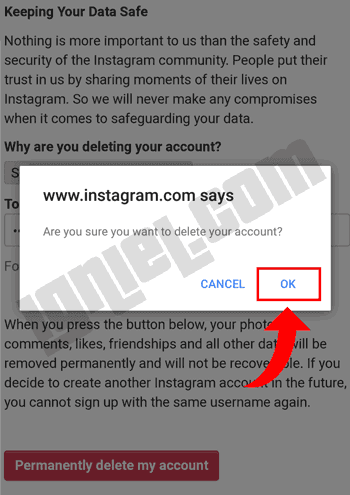
- Selesai. Instagram kamu berhasil hilang dari peredaran dan tidak bisa dikembalikan.
Dan akhirnya kamu sukses untuk menonaktifkan akun IG sementara atau permanen lewat HP. Dipikir matang-matang dulu ya sebelum melakukannya agar tidak menyesal di kemudian hari.